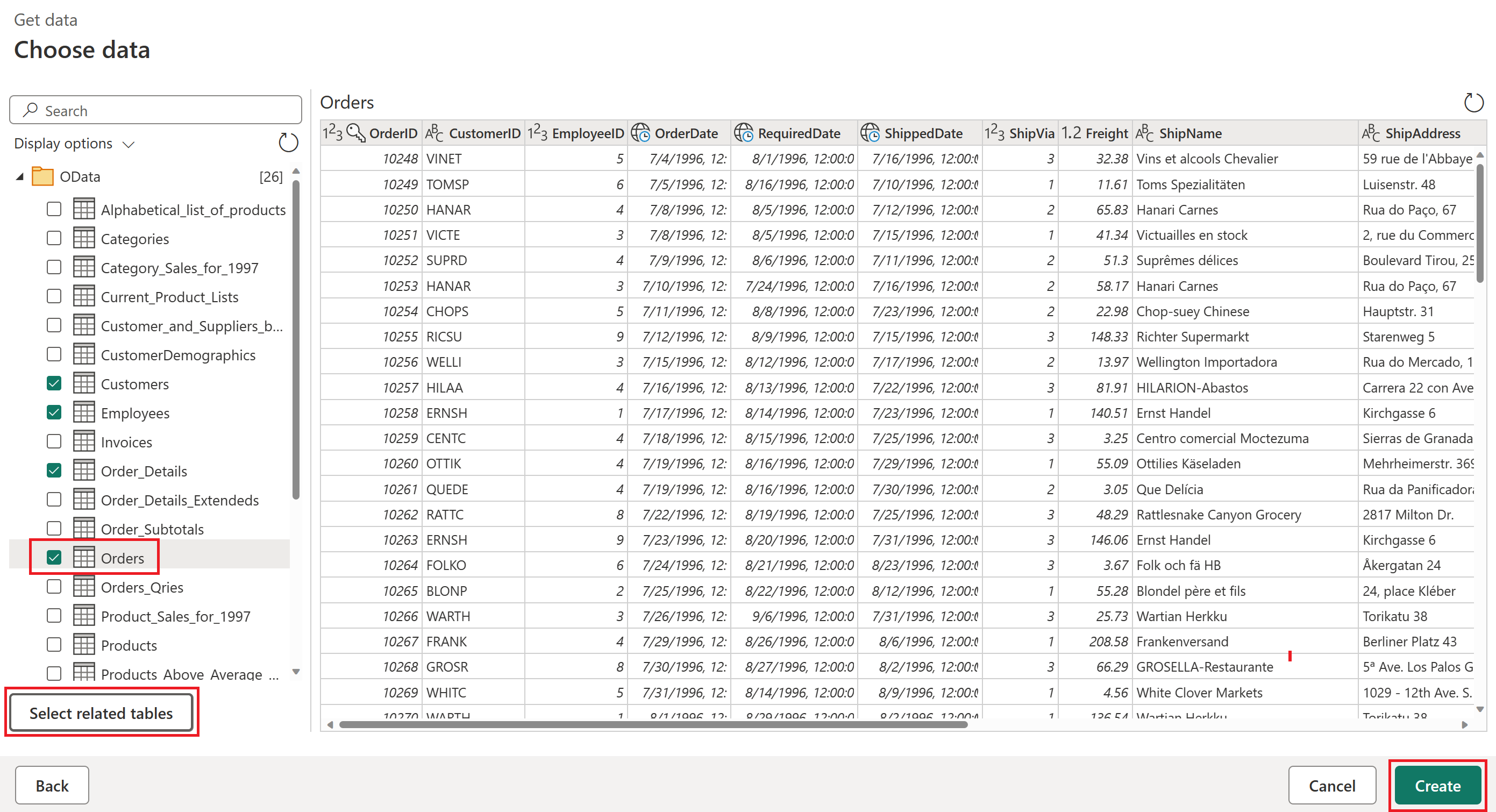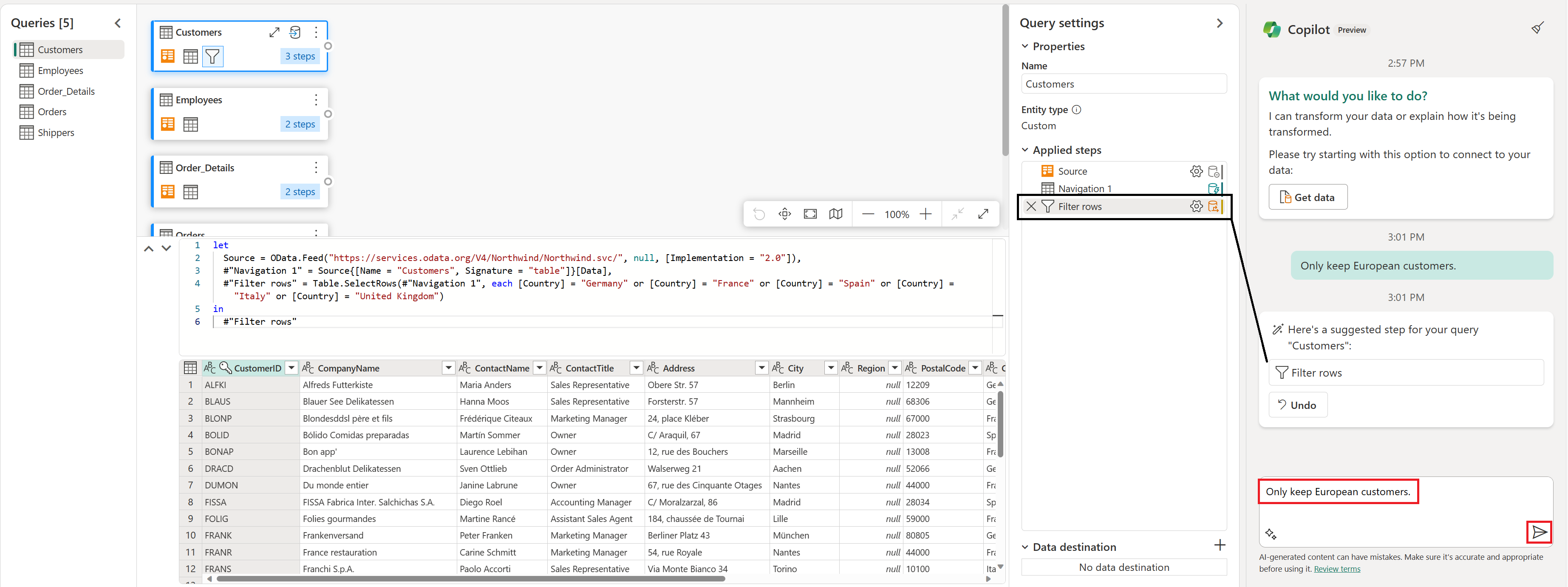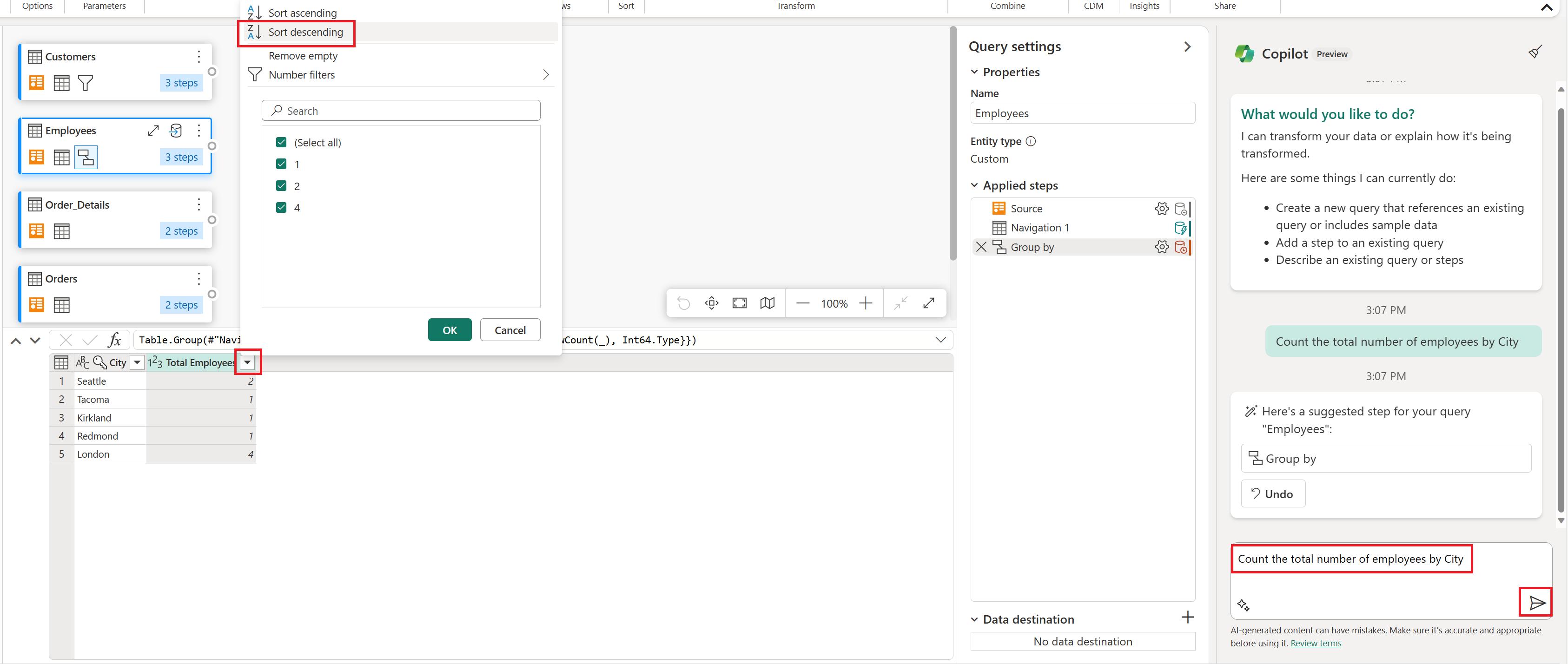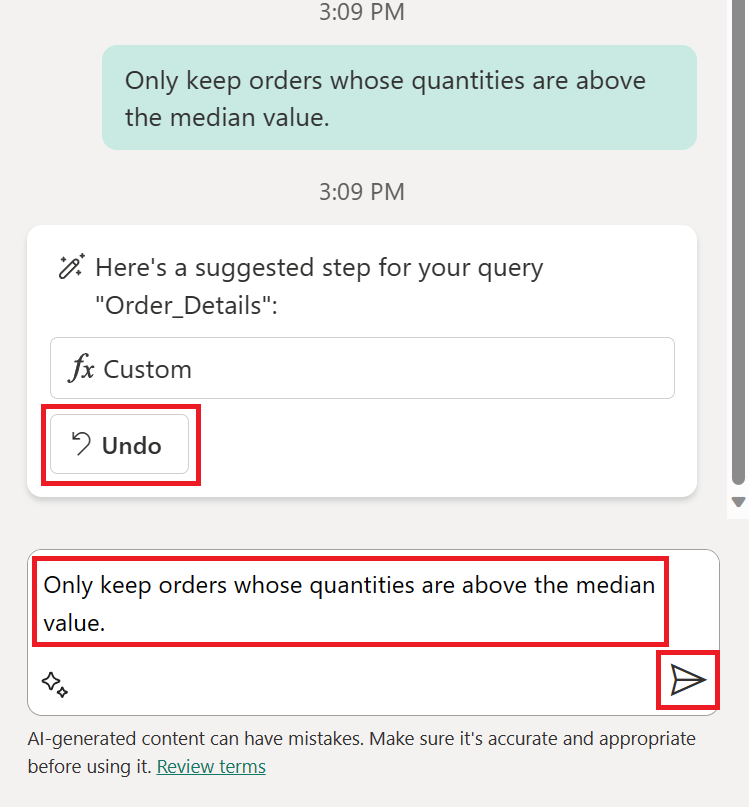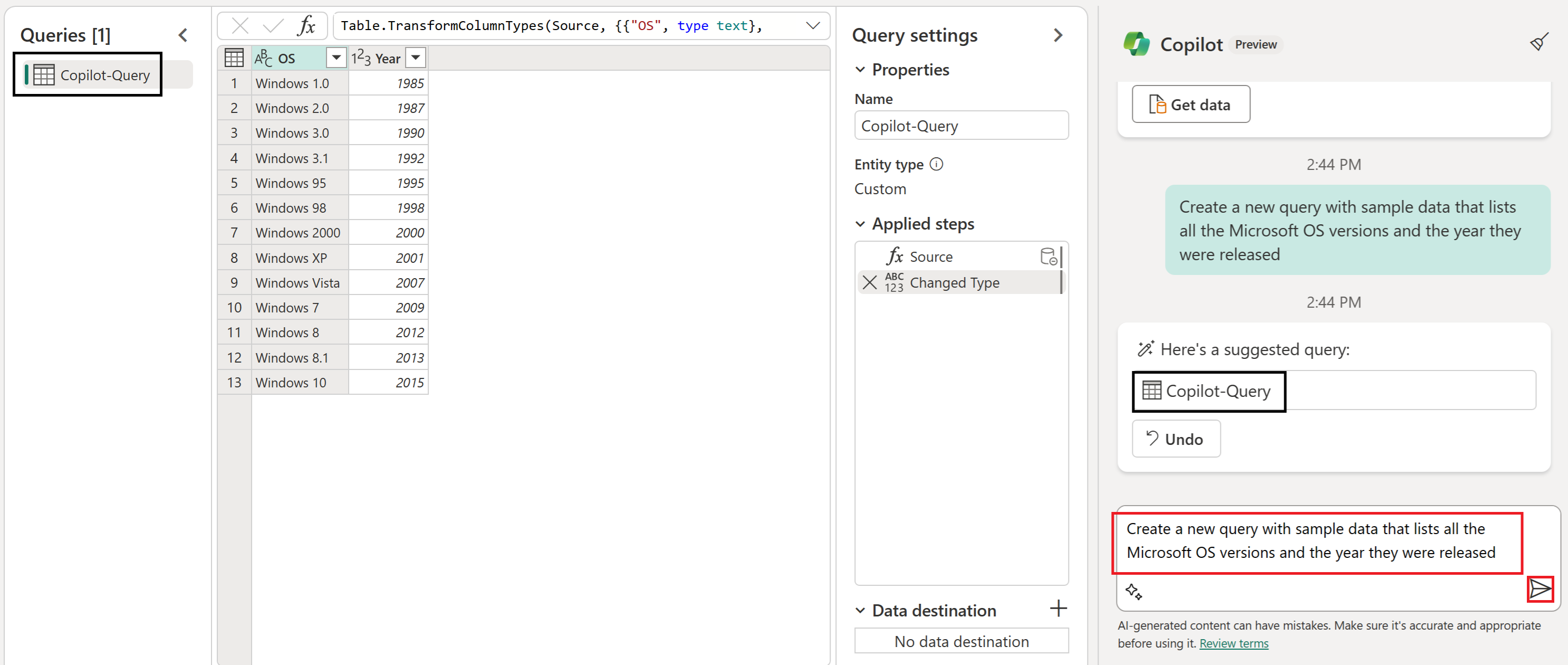Copilot Data Factory 개요
Copilot in Fabric은 생산성을 향상시키고, 심오한 인사이트를 잠금 해제하며, 데이터에 맞게 조정된 사용자 지정 AI 환경을 쉽게 만들 수 있도록 합니다. Fabric Copilot 환경의 Copilot 구성 요소인 Data Factory에서 고객은 자연어를 사용하여 Dataflow Gen2를 사용하여 데이터 통합 솔루션을 만들기 위한 요구 사항을 명확하게 설명할 수 있습니다. 기본적으로 Copilot Data Factory에서는 데이터 흐름을 디자인하기 위해 사용자와 협업하는 SME(주제 전문가)처럼 작동합니다.
비즈니스가 패브릭에서 기능을 사용하기 Copilot 시작하려면 먼저 관리자가 Microsoft Fabric에서 사용하도록 설정 Copilot 해야 합니다.
Copilot for Data Factory는 시민 및 전문 데이터 랭글러가 워크플로를 간소화할 수 있도록 지원하는 AI 향상 도구 집합입니다. 자연어 입력을 사용하여 데이터를 변환하는 지능형 매시업 코드 생성을 제공하고 이전에 생성된 복잡한 쿼리 및 작업을 더 잘 이해할 수 있도록 코드 설명을 생성합니다.
참고 항목
- 사용을 시작하기 Copilot전에 관리자가 테넌트 스위치를 사용하도록 설정해야 합니다. 자세한 내용은 문서 Copilot 테넌트 설정을 참조하세요.
- F64 또는 P1 용량은 이 문서 패브릭 지역 가용성에 나열된 지역 중 하나에 있어야 합니다.
- 패브릭 테넌트 관리자가 Azure OpenAI로 전송된 데이터를 패브릭 관리 포털에서 테넌트의 지리적 지역, 규정 준수 경계 또는 국가 클라우드 인스턴스 테넌트 설정 외부에서 처리할 수 있도록 설정하지 않는 한 테넌트 또는 용량이 미국 또는 프랑스 Copilot 외부에 있는 경우 기본적으로 사용하지 않도록 설정됩니다.
- Copilot Microsoft Fabric의 경우 평가판 SKU에서 지원되지 않습니다. 유료 SKU(F64 이상 또는 P1 이상)만 지원됩니다.
- Copilot in Fabric은 현재 공개 미리 보기로 출시되고 있으며 2024년 3월 말까지 모든 고객에게 제공될 예정입니다.
- 자세한 내용은 패브릭 및 Power BI의 Copilot 개요 문서를 참조하세요.
지원되는 기능
Dataflow Gen2를 사용하면 다음을 수행할 수 있습니다.
- 기존 쿼리에 대한 새 변환 단계를 생성합니다.
- 쿼리 및 적용된 단계에 대한 요약을 제공합니다.
- 샘플 데이터 또는 기존 쿼리에 대한 참조를 포함할 수 있는 새 쿼리를 생성합니다.
시작하기
새 데이터 흐름 Gen2를 만듭니다.
Dataflows Gen2의 홈 탭에서 단추를 선택합니다 Copilot .
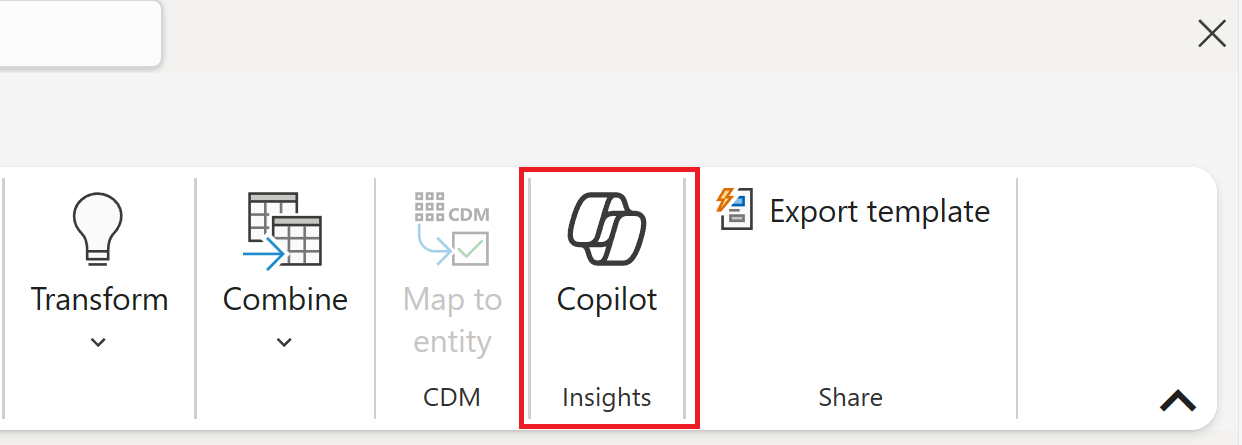
창의 Copilot 왼쪽 아래에서 시작 프롬프트 아이콘을 선택한 다음 , 데이터 가져오기 옵션을 선택합니다.
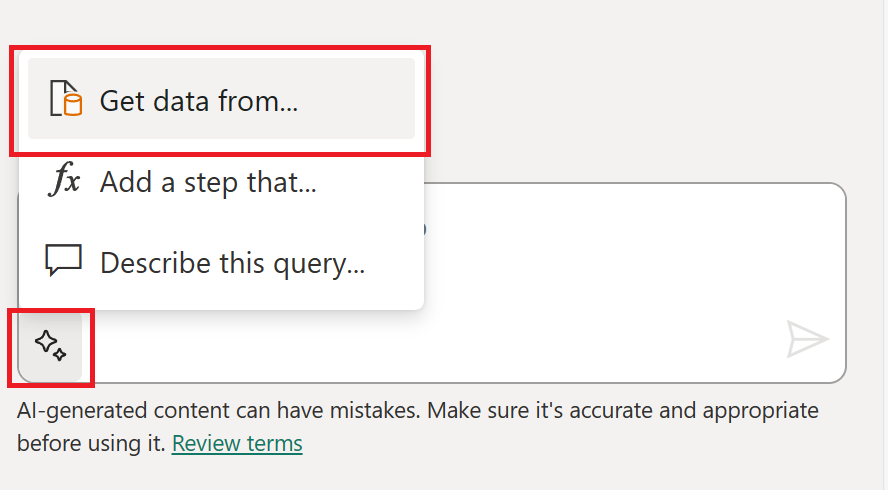
데이터 가져오기 창에서 OData를 검색하고 OData 커넥터를 선택합니다.
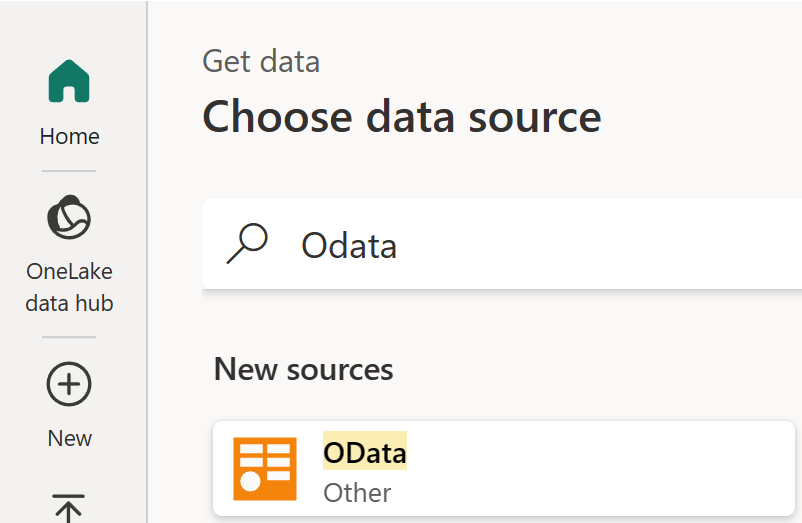
OData 커넥터의 데이터 원본에 대한 커넥트 다음 텍스트를 URL 필드에 입력합니다.
https://services.odata.org/V4/Northwind/Northwind.svc/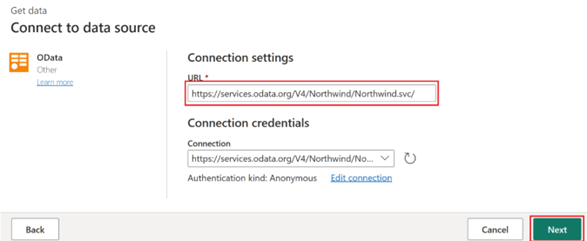
탐색기에서 Orders 테이블을 선택한 다음 관련 테이블을 선택합니다. 그런 다음 만들기를 선택하여 여러 테이블을 파워 쿼리 편집기에 가져옵니다.
고객 쿼리를 선택하고 창에서 Copilot 다음 텍스트를
Only keep European customers입력한 다음 Enter 키를 누르거나 메시지 보내기 아이콘을 선택합니다.이제 입력이 반환된 응답 카드 함께 창에 표시됩니다Copilot. 적용된 단계 목록에서 해당 단계 제목으로 단계의 유효성을 검사하고 수식 입력줄 또는 데이터 미리 보기 창을 검토하여 결과의 정확도를 확인할 수 있습니다.
Employees 쿼리를 선택하고 창에서 Copilot 다음 텍스트를
Count the total number of employees by City입력합니다. 그런 다음 Enter 키를 누르거나 메시지 보내기 아이콘을 선택합니다. 이제 입력이 반환된 Copilot 응답 카드 및 실행 취소 단추와 함께 창에 표시됩니다.Total Employees 열의 열 머리글을 선택하고 내림차순 정렬 옵션을 선택합니다. 쿼리를 수정했기 때문에 실행 취소 단추가 사라집니다.
Order_Details 쿼리를 선택하고 창에 Copilot 다음 텍스트를
Only keep orders whose quantities are above the median value입력한 다음 Enter 키를 누르거나 메시지 보내기 아이콘을 선택합니다. 이제 입력이 반환된 응답 카드 함께 창에 표시됩니다Copilot.실행 취소 단추를 선택하거나 텍스트
Undo(텍스트 대/소문자)를 입력하고 창에서 Copilot Enter 키를 눌러 단계를 제거합니다.데이터를 만들거나 변환할 때 Azure Open AI의 기능을 활용하려면 다음 텍스트를 입력하여 샘플 데이터를 만들도록 요청 Copilot 합니다.
Create a new query with sample data that lists all the Microsoft OS versions and the year they were releasedCopilot 는 입력 결과를 포함하는 새 쿼리를 쿼리 창 목록에 추가합니다. 이 시점에서 사용자 인터페이스에서 데이터를 변환하거나, 텍스트 입력으로 Copilot 계속 편집하거나, 같은
Delete my current query입력을 사용하여 쿼리를 삭제할 수 있습니다.
관련 콘텐츠
피드백
출시 예정: 2024년 내내 콘텐츠에 대한 피드백 메커니즘으로 GitHub 문제를 단계적으로 폐지하고 이를 새로운 피드백 시스템으로 바꿀 예정입니다. 자세한 내용은 다음을 참조하세요. https://aka.ms/ContentUserFeedback
다음에 대한 사용자 의견 제출 및 보기